Googleスプレットシートを用いた、株情報の自動取得方法を紹介します!
ちなみに、Googleスプレットシートで取れない株情報は今流行りのmoomoo証券が便利です。2000万人以上の投資家が愛用しており、何より大口や機関投資家の動きが分かるのが最強です。※無料の口座開設だけで取引しなくても情報取得できます。
▶moomoo証券
Googleスプレッドシートとは?
- ポートフォリオや損益計算などって証券会社のサイトでは、なかなか管理しにくいなと思い、色々と参考にしてGoogleスプレッドシートに辿り着きました。最初はExcel管理していたのですが、日々変動する株価をシートに入力するのが面倒でした。(早く調べるべきでした…泣)
- Googleスプレッドシートとは? 何が便利?
なんといっても、オンラインで現在の株価を取得できます。自動更新! - Excel V.S. Googleスプレッドシート
株管理は絶対スプレッドシートがおススメです。
スプレッドシートを用いた株管理
- まずは何ができるか?
現在私が作っているものを説明していきます。 - 今の評価額が何$?それを為替計算すると何円?損益は何%?含み損益は?といった株式投資をする上で欲しい情報をリアルタイムに更新させることができます。
- 黄色セルであるティッカーシンボル/証券コード、購入数量、取得単価さえ入力すれば他は自動で更新されます(超便利)。
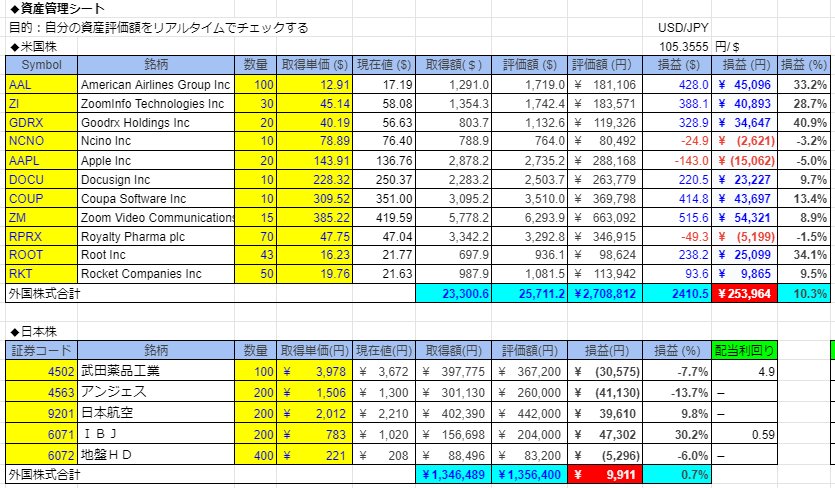
- もちろん上記の結果をまとめたグラフも自動更新されます。
自分の持っている株の評価額割合や含み損益の状況が一元的に管理できます。
グラフ作成方法は後編で解説します!
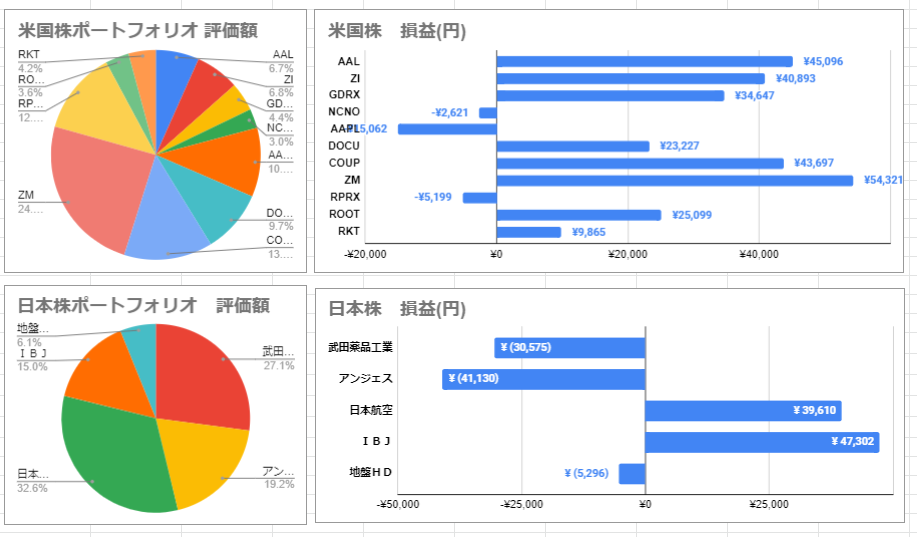
証券会社は各会社の強みに応じて使い分けるのがおススメです。でも使い分けると、それぞれの証券会社で管理されるので、全体の一元管理ができません…。そこで、今回のGoogleスプレットシートで株管理のテンプレートを使えば、簡単に一元的に見える化できますね!
IPO投資はIPOポイントが貯まり、やればやるほど当選しやすくなる
▶SBI証券
米国株に強みあり!でIPO投資のサブとしても使える
▶マネックス証券
高機能ツールが使え、手数料キャッシュバックサービスもある
▶GMOクリック証券
投資初心者の方は、まずは、メジャーな楽天証券とSBI証券、マネックス証券を持っていればOKかと思います!
それでは、Googleスプレットシートでポートフォリオを一元管理する方法をご紹介します!
株管理用テンプレート公開中
作成した株管理用のスプレッドシートを現在無料で絶賛公開中です。
ツイッターで色々な方からDMを頂き、
「お金払うから公開にして下さい!」と嬉しいお言葉を頂きました。
私作成版でよければ無料公開しますので、ぜひ参考にしてみて下さい。
黄色セルを変えれば、皆様の保有銘柄を管理することができるようになっています!
グラフも自動で変わります。
【テンプレートのコピー方法】
リンクを開いたら、☟のように欲しいシートを「右クリック」⇒「別のワークブックにコピー」⇒「新しいスプレットシート」の順にクリックします。
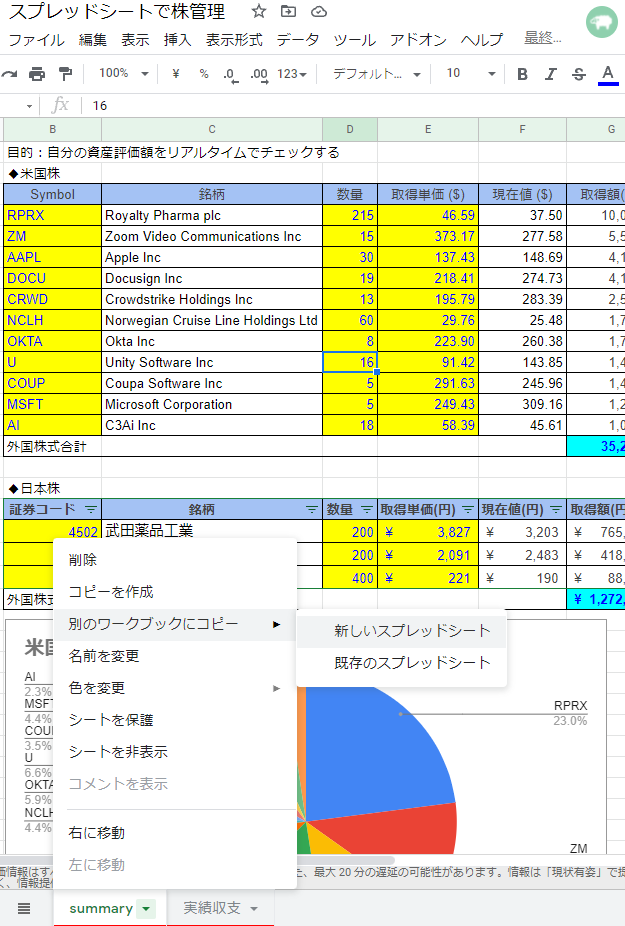
これでご自身のスプレットシートとしてコピーして開くことができます!
【参考記事】
今回同様に、これまで私が作成した株情報を取得するテンプレート類を複数まとめています。PER、配当利回りなど、必要な情報を取得できるので、ぜひご参考ください!
▶Googleスプレットシートで株情報の自動取得テンプレートまとめ
作り方も一読いただき中身を理解していたほうが応用がきくので、ぜひこの後の説明☟もご参考にして下さい!
Googleスプレッドシート 株管理シートの作成方法
- Googleアカウント作成
アカウントが無いとできません。アカウント無い方は作成必要です(作成方法はググってください!) - Googleスプレッドシートの立ち上げ
下記のGoogleスプレッドシートのページに飛ぶ
https://www.google.com/intl/ja_jp/sheets/about/
「Googleスプレッドシートを使ってみる」をクリック
右下「プラス」画像をクリック!
これで立ち上がります!ほとんどExcelみたいな感じですね。 - 資産管理シートの作成
資産管理シートの作成方法の説明です!スプレッドシートを公開してもいいのですが、人によって列の配置やほしい情報が変わってくると思うので使い方を共有していきます!
上にも書きましたが、黄色セルだけ入力すれば他は自動取得で便利です!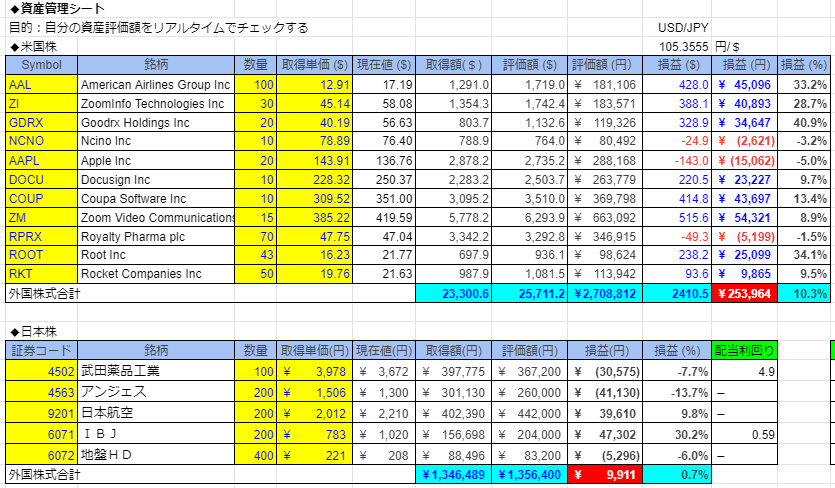
- 米株はティッカーシンボル、日本株は証券コードから銘柄を自動取得
American Airlines Group Inc とか入力だるすぎますよね。
ティッカーシンボルから自動で取得しましょう。
例えば、下記図のようにB7のティッカーシンボルから銘柄をC7に取得させたい場合は
=IFERROR(GoogleFinance(B7,”name”))
と入力すればOK!試してみてください。
GoogleFinance関数を使ってB7にあるティッカーシンボルから名前を取ってくるように指示しています。IFERROR関数は必要ないのですが、上記のように囲っておくとエラーの際に空白として返してくれます。
日本株の証券コードから銘柄を取得する場合は複雑ですが下記をコピーして貼り付ければOKです。米株同様にGoogleFinance関数を使いたいところですが、日本株の個別銘柄は対応していないため、現状は使えません。
=IMPORTXML(CONCATENATE(“https://kabutan.jp/stock/?code=”,B22),”/html/body/div[1]/div[3]/div[1]/section/div[1]/div[2]/div[1]/div[1]/h2/text()”)
B22の証券コードから株探サイトで銘柄を取得してくる関数が入っています。
※株探というサイトから取得している方法ですので、大元のサイトが大きく変更となるとエラーになってしまうことがあるようです。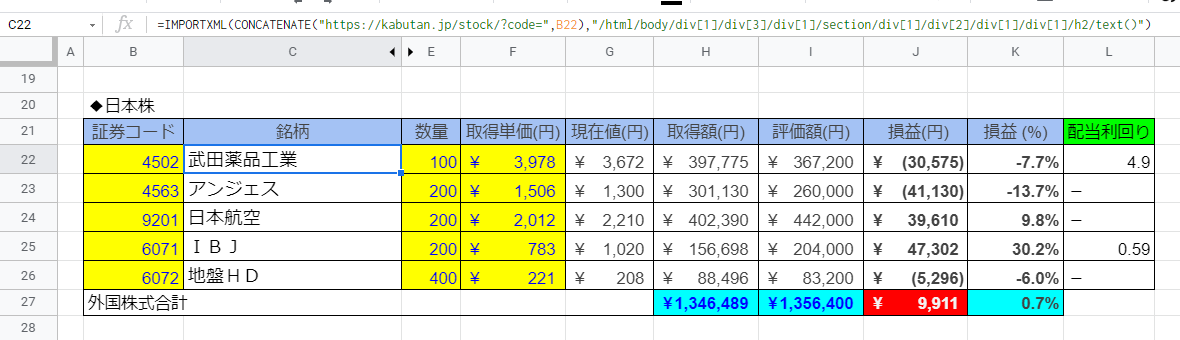
下記でGoogleスプレットシートでスクレイピングで日本株を取得する
コードの解説をしていますので、ぜひご参考下さい!☟
- 続いて現在値(現在の株価)の取得
これも同様にティッカーシンボルや証券コードから自動で取得できます。
・米株
下記をコピーして貼り付け、B7のところに取得したいティッカーシンボルを指定すればOK!
=IFERROR(GoogleFinance(B7,”price”))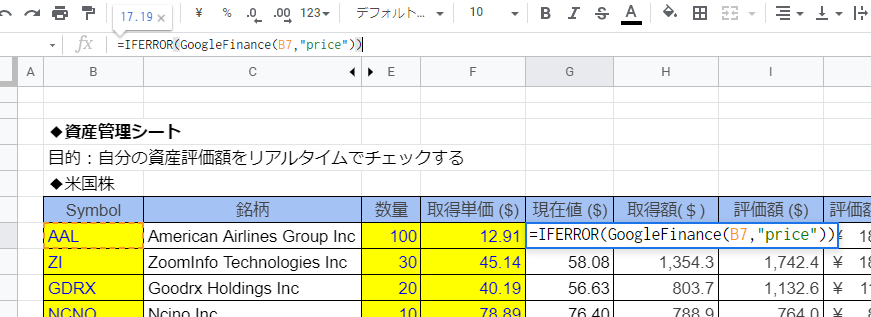
・日本株
米株と同様で、下記をコピーして貼り付け、B22のところに取得したい証券コードを指定すればOKです。
=IMPORTXML(CONCATENATE(“https://kabutan.jp/stock/?code=”,B22),”/html/body/div[1]/div[3]/div[1]/div[2]/table[1]/tbody/tr[4]/td[1]”) - 取得額、評価額の計算
取得額:数量×取得単価
評価額:数量×現在値
例えば=E7*F7とかで掛け算させて取得額($)を算出します。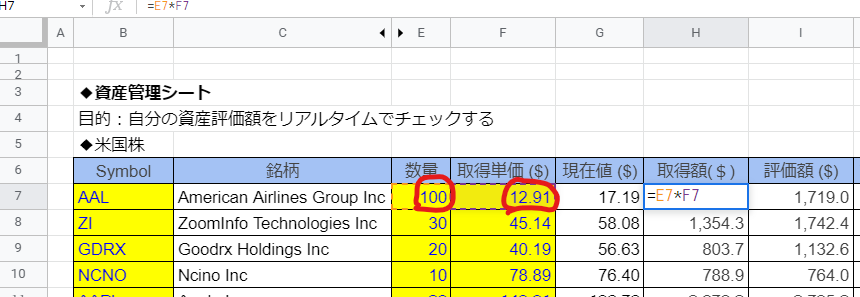
- 円換算
米株の場合は今の為替レートから、$から円に変換したいですよね。
そのためにまずは、今の為替レートをタイムリーに把握させる必要があります。
そんな時はどこかのセルに下記をコピーして貼り付けて、レートを計算させましょう。
=GoogleFinance(“currency:USDJPY”,”average”)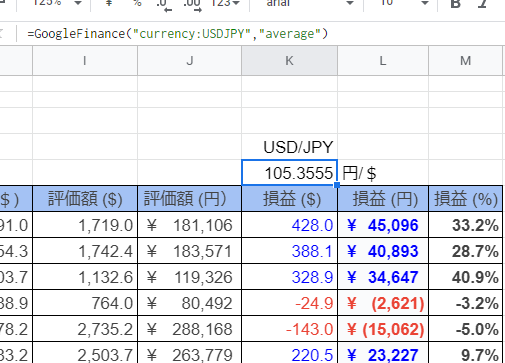
これで評価額$×レートをさせれば、円換算できますね。
=I7*$K$5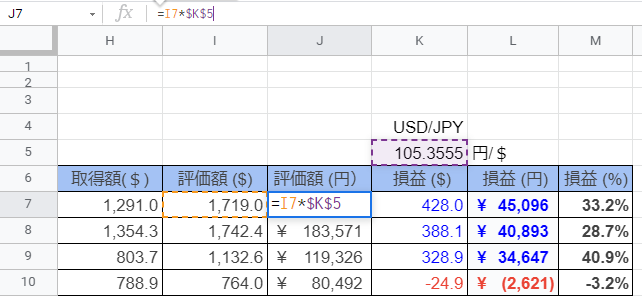
※注意:$K$5としているのはセル固定です(絶対参照ってやつですね)。
次の行にコピーしたときに、このように$を付けておくとそのセルは固定で動かなくさせることができます。(例:I7*$K$5を一行下にコピーしたら、I8*$K$5) - 損益($)、損益(%)
損益($)=評価額 – 取得額
損益(%)=損益($)÷取得額($)
上記計算式をさせれば完了ですね!
↓損益($)の計算 =I7-H7 ただの引き算ですね!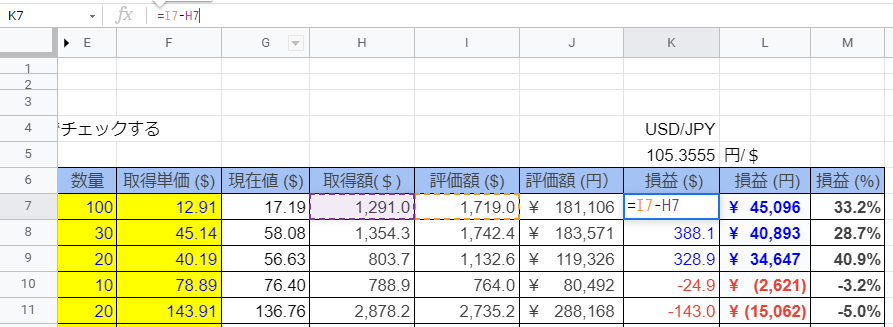
↓損益(%)の計算 =K7/H7 購入金額に対してどれだけ利が乗ったかですね!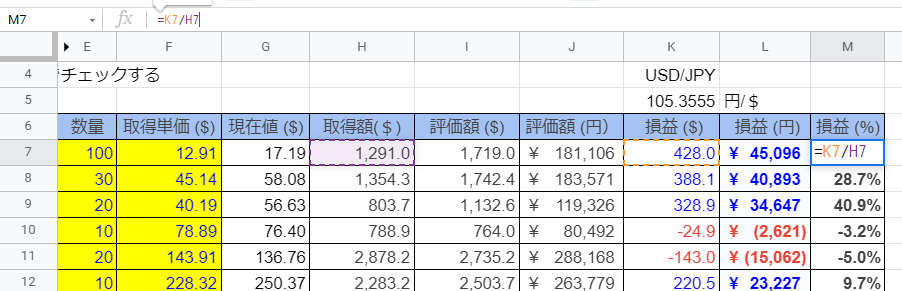
- 完成!
1~8の手順でどんな資産管理シートでも作成可能かと思います!
Googleスプレットシート 株管理グラフ化
後半編では、この資産管理シートを用いたグラフ化を解説します!
今のポートフォリオの状況、損益グラフを作成し、
スプレッドシート上で見える化させていきます!
▶【後編】Googleスプレットシートで株管理、ポートフォリオのグラフ化
Googleスプレットシートを用いた米国株、日本株の配当金の管理、PERの自動取得の説明とテンプレート公開を下記でしているのでぜひ合わせてご参考下さい!
▶Googleスプレットシートで配当管理(テンプレ公開)
☟良かったらポチッと応援よろしくお願いします!励みになります!

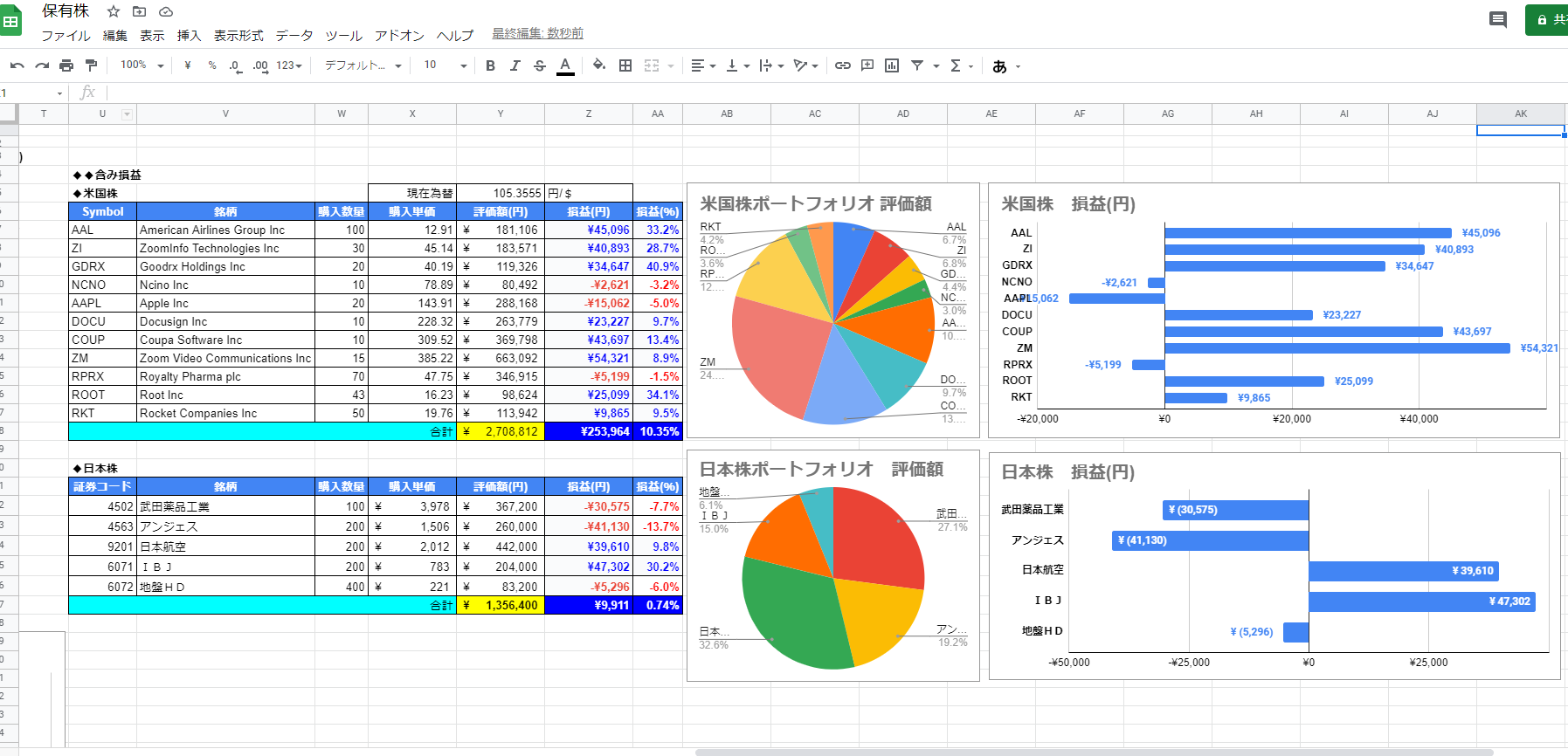


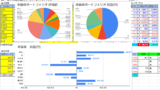

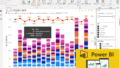
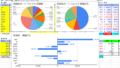
コメント
とても参考になるスプレッドシートの共有ありがとうございます!
早速使わせていただきたいと思ってコピーさせていただきました!
1つ解決策を教えていただきたいです。
———————————————————————————-
【4.米株はティッカーシンボル、日本株は証券コードから銘柄を自動取得】
日本株の証券コードから銘柄を取得する場合は複雑ですが下記をコピーして貼り付ければOKです。米株同様にGoogleFinance関数を使いたいところですが、日本株の個別銘柄は対応していないため、現状は使えません。
=IMPORTXML(CONCATENATE(“https://kabutan.jp/stock/?code=”,B22),”/html/body/div[1]/div[3]/div[1]/section/div[1]/div[2]/div[1]/div[1]/h2/text()”)
B22の証券コードから株探サイトで銘柄を取得してくる関数が入っています。
※株探というサイトから取得している方法ですので、大元のサイトが大きく変更となるとエラーになってしまうことがあるようです。
———————————————————————————-
ここの部分の※株探というサイト~の部分がエラーが出てしまいました。どのようにエラーを解消したら良いのでしょうか。
お手隙の際に教えていただけると嬉しいです。
よろしくお願いします。
チャーリーさん
ご連絡ありがとうございます。
サイトのXPathが変更となった影響でエラーがでていたようです。
修正しましたので、試してみて下さい!
下記のサイトでスクレイピングの説明をしているので、ぜひご参考下さい!
https://power-bi-seminar.site/2823/